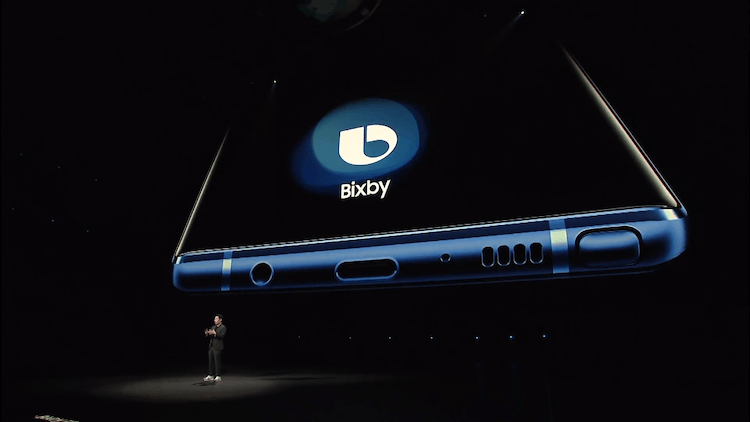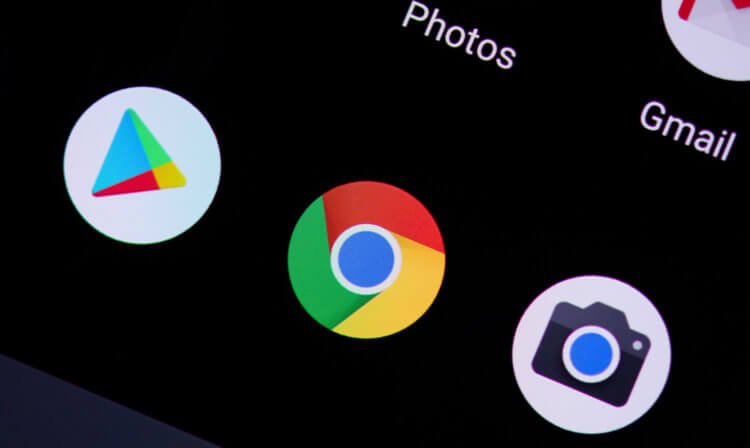Fabrikanten van smartphones en software hebben een groot aantal assistenten gecreëerd die ons leven gemakkelijker en comfortabeler moeten maken. Zo zou het tenminste moeten zijn, maar in de praktijk pakt het vaak helemaal anders uit. Een eenvoudig voorbeeld is de Bixby-assistent op Samsung-smartphones. In sommige landen lijkt het te werken, maar zelfs gebruikers twijfelen aan het praktische nut ervan. De eigen vertegenwoordigers van het bedrijf spreken steeds minder over de voordelen van dit product op evenementen. In de nieuwe smartphones van het bedrijf verwijderde het in ieder geval een aparte home-knop voor de assistent, maar soms komt het er toch op het meest onnodige moment uit, wat erg vervelend is. Het goede ding is dat er een manier is om het uit te schakelen, en nu zal ik je vertellen hoe je het kunt doen, zelfs op de nieuwste apparaten.
wat is bixby
Bixby herinnerde zichzelf er nogmaals aan toen de Samsung Galaxy Note 20 uitkwam met deze assistent aan boord. Nu vragen de meeste gebruikers van deze smartphone zich af: hoe het uit te schakelen?… Interessant is dat Samsung geïnteresseerd is in het hebben van een eigen assistent aan de telefoon en het moeilijk heeft gemaakt om deze uit te schakelen. Het is heel eenvoudig om naar de instellingen te gaan en het uit te schakelen met een snelle oproep naar de aan / uit-knop. Maar “er is minstens één uitweg uit alle wanhopige situaties”, zong de held van een Sovjetfilm.
Sinds Samsung drie jaar geleden Bixby op de Galaxy S8 lanceerde, is het er niet in geslaagd de nummer één virtuele assistent voor gebruikers te worden. In die zin heeft zelfs Siri veel betere resultaten behaald. Het probleem is dat Bixby in veel dingen niet zo goed is als wordt beweerd. Dit is de reden waarom veel mensen liever de Google Assistent gebruiken. Gelukkig, hoewel niet de meest voor de hand liggende, is er een manier om Bixby op de Samsung Galaxy Note 20 uit te schakelen.
Bixby uitschakelen
Op Galaxy Note20 en Note20 Ultra de fulltime assistent wordt automatisch ingeschakeld met de aan / uit-knop, die ingedrukt moet worden gehouden. Dat wil zeggen, het gebaar dat vroeger de telefoon uitschakelde en dit blijft doen op andere smartphones, op de nieuwste Samsung-modellen, roept de assistent op. Deze actie is standaard ingesteld.
Hoe Samsung Galaxy Note 20 en S20 uit te schakelen
Voor zet samsung telefoon uit, op de aan / uit-knop waaraan Bixby “hangt”, moet u tegelijkertijd op de knop Volume omhoog drukken met de aan / uit-knop. Als u ze een paar seconden ingedrukt houdt, ziet u het gebruikelijke menu om het apparaat uit te schakelen of opnieuw op te starten. Kies dan wat je nodig hebt.
Maar terug naar het feit hoe bixby los te koppelen van de aan / uit-knop… Open hiervoor het bedieningspaneel door uw vinger van boven naar beneden over het scherm te schuiven, zoals u gewoonlijk doet, om het volume, de helderheid te wijzigen of de vliegtuigmodus te activeren.




Klik nu op het aan/uit-pictogram naast het instellingentandwiel.
Er wordt een menu geopend. telefoon energiebeheer, waarin u alle standaarditems ziet die worden gevonden wanneer u de telefoon uitschakelt of opnieuw start. Hierbij moet je letten op een kleine en zeer onopvallende knop onderaan het scherm, die verantwoordelijk is voor het configureren van de zijknoppen. We zijn er bijna.
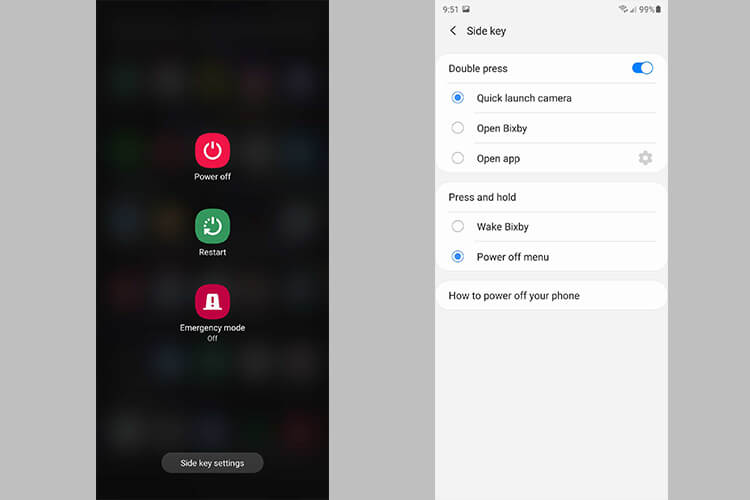
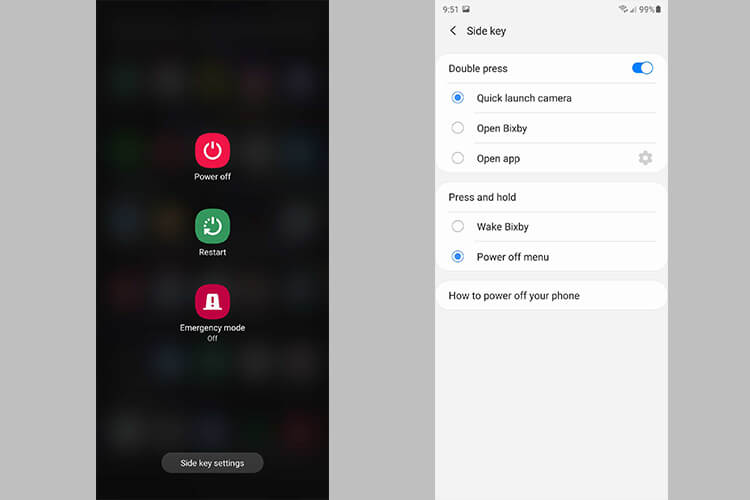
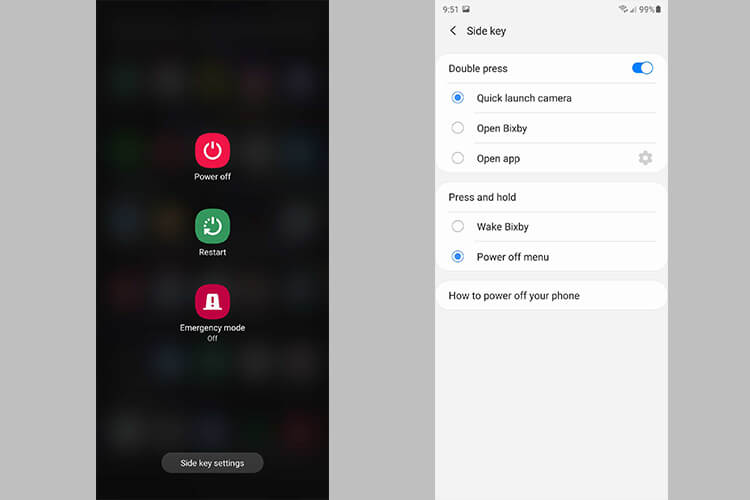
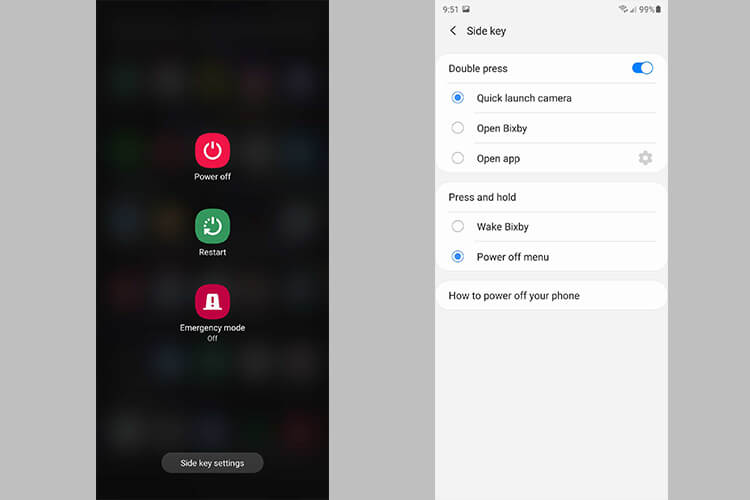
In het menu dat opent, kies je wat er gebeurt als je twee keer en lang op de aan/uit-knop drukt. Door te dubbelklikken kunt u “ophangen” om de camera te starten, Bixby te bellen of een app te starten. Met een lange druk kunt u dezelfde Bixby kiezen, die standaard is ingesteld, of de gebruikelijke uitschakeling van het apparaat.
Wanneer schakel Siri in Hangend aan de aan / uit-knop van de iPhone, geen vragen gesteld. Er is geen alternatief en gebruikers schakelen vaak over van iPhone naar iPhone, dat wil zeggen dat alles hen bekend zal zijn. Wanneer dit op Android wordt gedaan en je moet wennen aan het nieuwe, is dat niet zo best. En het is vrij eenvoudig om per ongeluk de knop ingedrukt te houden. Als gevolg hiervan bel je de assistent, en hij zal je boos maken, zoals hij Samsung-gebruikers boos maakte met een aparte knop.
Waarom Bixby uitschakelen?
Er zijn verschillende redenen waarom je de standaard spraakassistent van Samsung zou willen verwijderen. Ten eerste kunt u de voorkeur geven aan een andere optie. Je voelt je bijvoorbeeld prettiger bij de Google Assistent. Je zou ook geïrriteerd kunnen zijn door Bixby zelf of de manier waarop het gebruikers wordt opgedrongen, maar je zou ook geïrriteerd kunnen zijn door het feit dat Bixby opduikt telkens wanneer je de aan / uit-knop ingedrukt houdt.
In ieder geval, ook zonder de mogelijkheid de wizard uitschakelen, die ik hierboven heb beschreven, is het goed om uw oproep door te schakelen naar de aan / uit-knop. Dit is veel beter dan een aparte knop, die constant fouten bevat en meer kans heeft om per ongeluk te worden geactiveerd. Dit was het geval bij de Galaxy S8 en niet iedereen vond het leuk.




Wat verlies ik als ik Bixby uitschakel?
Door Bixby uit te schakelen, heb je niets te verliezen behalve Bixby. Eigenlijk ben je gewoon aan het winnen. Bijvoorbeeld de mogelijkheid om dubbel op de aan/uit-knop te tikken en de camera-app te openen. Of houd ingedrukt om uw smartphone uit te schakelen of opnieuw op te starten. En enkele andere scripts als u ervoor kiest om ze aan te passen. Als je het weet, schrijf het dan in onze Telegram-chat.
Bijna elke wat doet bixby?je kunt het doen met Google Assistant en het zal waarschijnlijk nog beter worden. Dus als je Bixby uitschakelt, is dat geen echt verlies. En het heeft geen invloed op andere Samsung-services op uw apparaat.